Snadný a rychlý průvodce rootnutím systému Android

Po rootnutí telefonu s Androidem máte plný přístup k systému a můžete spouštět mnoho typů aplikací, které vyžadují root přístup.
Nastavení hlasitosti a zvuku je důležitým aspektem každého smartphonu a Android není výjimkou. S tolika různými typy médií a aplikací ke konzumaci je důležité mít možnost ovládat úrovně hlasitosti svého zařízení tak, aby vyhovovaly vašim potřebám.
Jedním ze způsobů, jak toho dosáhnout, je naplánovat si úrovně hlasitosti. To znamená, že můžete telefon nastavit tak, aby automaticky upravoval hlasitost v určitou denní dobu nebo když vstoupíte nebo opustíte určitá místa. Může to být skvělý způsob, jak zajistit, že nebudete rušeni hlasitými upozorněními nebo přehráváním médií v nevhodnou dobu.
Dnes tedy prozkoumáme podrobnosti o možnostech nastavení hlasitosti systému Android a provedeme vás efektivním plánováním úrovně hlasitosti, abyste vylepšili požadovaný zvukový zážitek. Než však budeme pokračovat, pochopme dvě jednoduché otázky.
Proč na naplánovaných úrovních hlasitosti záleží?
Naplánované úrovně hlasitosti na Androidu nejsou jen pohodlím; mohou výrazně zlepšit váš každodenní život:
Přečtěte si také: 10 nejlepších aplikací pro sledování času pro Android, které zvýší vaši produktivitu
Jaké jsou výhody plánování úrovní hlasitosti?
Plánování úrovní hlasitosti v systému Android má mnoho výhod. Tyto zahrnují:
Začněme tím, jak naplánovat nastavení hlasitosti na smartphonu Android.
Přečtěte si také: Oznámení Androidu se nezobrazují? Zde je návod, jak to opravit
Jak naplánovat nastavení zvuku v systému Android?
Obchod Google Play nabízí nepřeberné množství aplikací pro Android navržených pro plánování změn hlasitosti na vašem zařízení. V tomto článku vám představíme nejlepší aplikaci pro přizpůsobení úrovní hlasitosti vašeho Androidu podle vašich preferencí.
Použijte aplikaci Volume Scheduler
Volume Scheduler vyniká jako prvotřídní bezplatná aplikace pro plánování objemu snadno dostupná v Obchodě Play. Co odlišuje Volume Scheduler, je jeho vrozená schopnost plynule upravovat hlasitost vyzváněcího tónu vašeho telefonu a bez námahy jej přepínat mezi nízkou a vysokou hlasitostí, vše podle vámi definovaných plánů.
Krok 1: Nainstalujte si do smartphonu Android aplikaci Volume Scheduler .
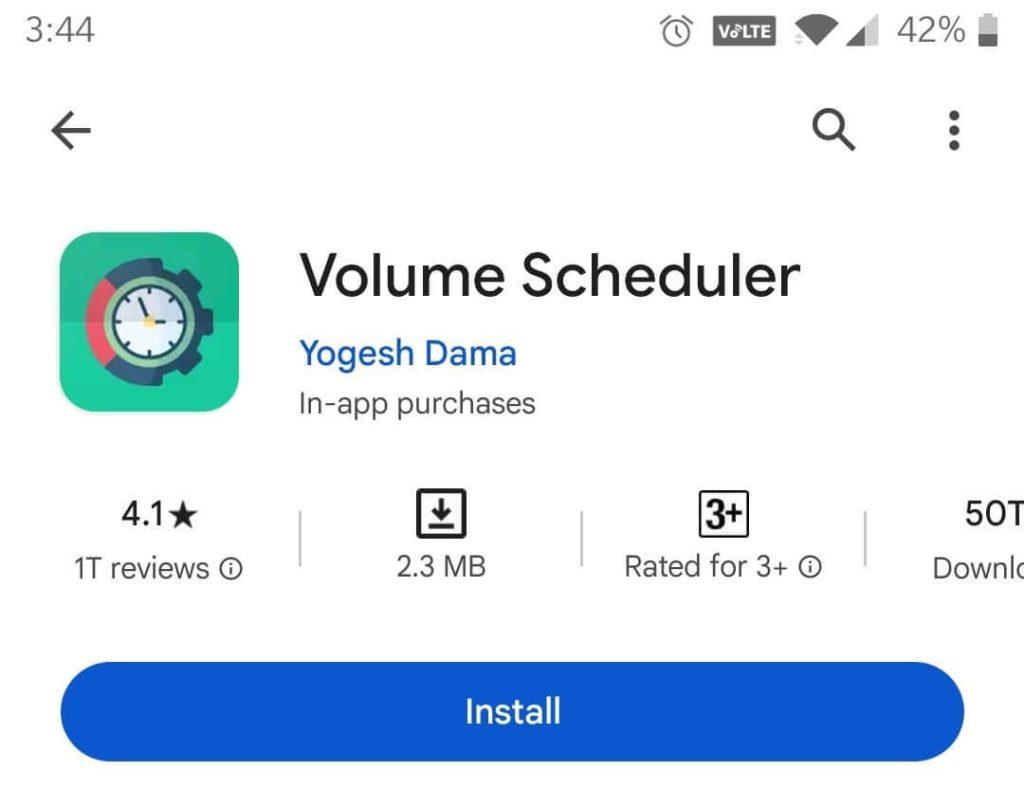
Krok 2: Chcete-li začít, aktivujte přepínací tlačítko umístěné nahoře, abyste povolili Plánovač hlasitosti. Na obrazovce si všimnete dvou předkonfigurovaných profilů svazků označených „Doma“ a „Kancelář“. Pokud si přejete vytvořit nový profil, jednoduše klikněte na tlačítko (+) umístěné v pravém dolním rohu stránky. Případně pro přizpůsobení stávajících profilů vyberte jedno z nastavení a poté zvolte „Upravit“, abyste jej přizpůsobili svým preferencím.
Krok 3: Poté je čas doladit nastavení plánu. Budete chtít provést přesné úpravy faktorů, jako je datum, čas, dny opakování a další, abyste je sladili s vašimi konkrétními požadavky.
Krok 4: Po dokončení všech úprav přejděte zpět na domovskou stránku. Zde najdete profily, z nichž každý odráží změny, které jste provedli, abyste je přizpůsobili svým preferencím.
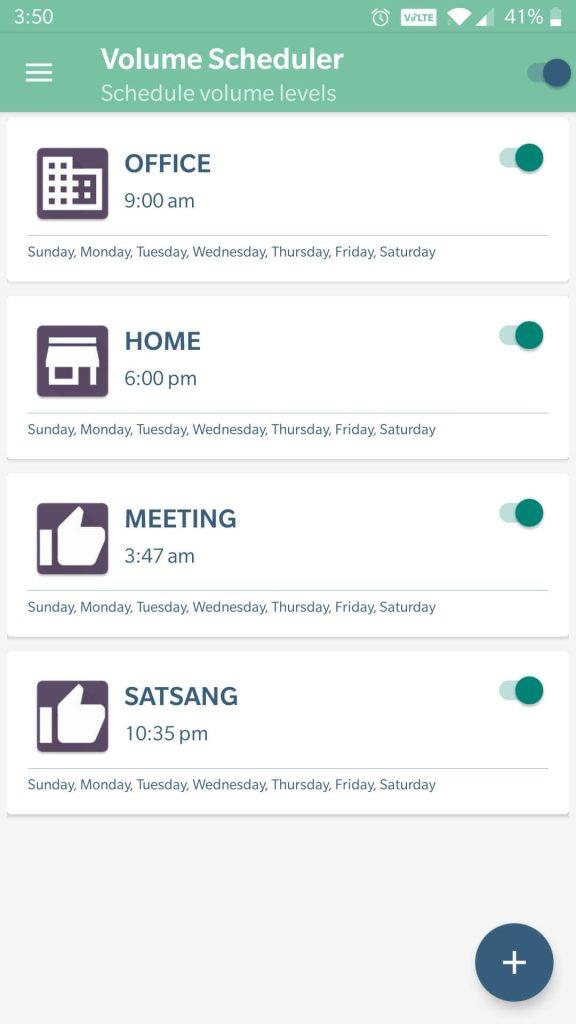
Gratulujeme, dokončili jste proces! Takto můžete efektivně využít aplikaci k plánování a automatizaci změn úrovní hlasitosti vašeho zařízení Android.
Jak vybrat správnou aplikaci Volume Scheduler?
Při výběru aplikace pro plánování hlasitosti je třeba zvážit několik faktorů:
Přečtěte si také: 7 nejlepších aplikací AI pro Android a iOS (zdarma a placené)
Naplánujte nastavení zvuku na smartphonu Android
Zvládnutí nastavení zvuku v systému Android, včetně možnosti naplánovat úrovně hlasitosti, je základní dovedností v dnešním světě poháněném chytrými telefony. Podle kroků uvedených v této příručce můžete převzít kontrolu nad nastavením zvuku svého zařízení a zajistit si tak klidnější, produktivnější a přizpůsobenější zážitek. Nenechte svůj telefon diktovat, kdy a jak vydává hluk – převezměte řízení a optimalizujte nastavení zvuku pro harmoničtější digitální život.
Chcete-li získat další návody pro odstraňování problémů, seznamy a tipy a triky týkající se Windows, Android, iOS a macOS, sledujte nás na Facebooku, Instagramu, Twitteru, YouTube a Pinterestu.
Další čtení:
Po rootnutí telefonu s Androidem máte plný přístup k systému a můžete spouštět mnoho typů aplikací, které vyžadují root přístup.
Tlačítka na vašem telefonu s Androidem neslouží jen k nastavení hlasitosti nebo probuzení obrazovky. S několika jednoduchými úpravami se z nich mohou stát zkratky pro rychlé pořízení fotografie, přeskakování skladeb, spouštění aplikací nebo dokonce aktivaci nouzových funkcí.
Pokud jste si v práci nechali notebook a musíte poslat šéfovi naléhavou zprávu, co byste měli dělat? Použijte svůj chytrý telefon. Ještě sofistikovanější je proměnit telefon v počítač pro snazší multitasking.
Android 16 má widgety pro zamykací obrazovku, které vám umožňují měnit zamykací obrazovku dle libosti, díky čemuž je zamykací obrazovka mnohem užitečnější.
Režim Obraz v obraze v systému Android vám pomůže zmenšit video a sledovat ho v režimu obraz v obraze, takže video budete moci sledovat v jiném rozhraní, abyste mohli dělat i jiné věci.
Úprava videí na Androidu bude snadná díky nejlepším aplikacím a softwaru pro úpravu videa, které uvádíme v tomto článku. Ujistěte se, že budete mít krásné, kouzelné a elegantní fotografie, které můžete sdílet s přáteli na Facebooku nebo Instagramu.
Android Debug Bridge (ADB) je výkonný a všestranný nástroj, který vám umožňuje dělat mnoho věcí, jako je vyhledávání protokolů, instalace a odinstalace aplikací, přenos souborů, rootování a flashování vlastních ROM, vytváření záloh zařízení.
S aplikacemi s automatickým klikáním. Při hraní her, používání aplikací nebo úkolů dostupných na zařízení nebudete muset dělat mnoho.
I když neexistuje žádné magické řešení, malé změny ve způsobu nabíjení, používání a skladování zařízení mohou výrazně zpomalit opotřebení baterie.
Telefon, který si mnoho lidí v současnosti oblíbilo, je OnePlus 13, protože kromě špičkového hardwaru disponuje také funkcí, která existuje již desítky let: infračerveným senzorem (IR Blaster).







